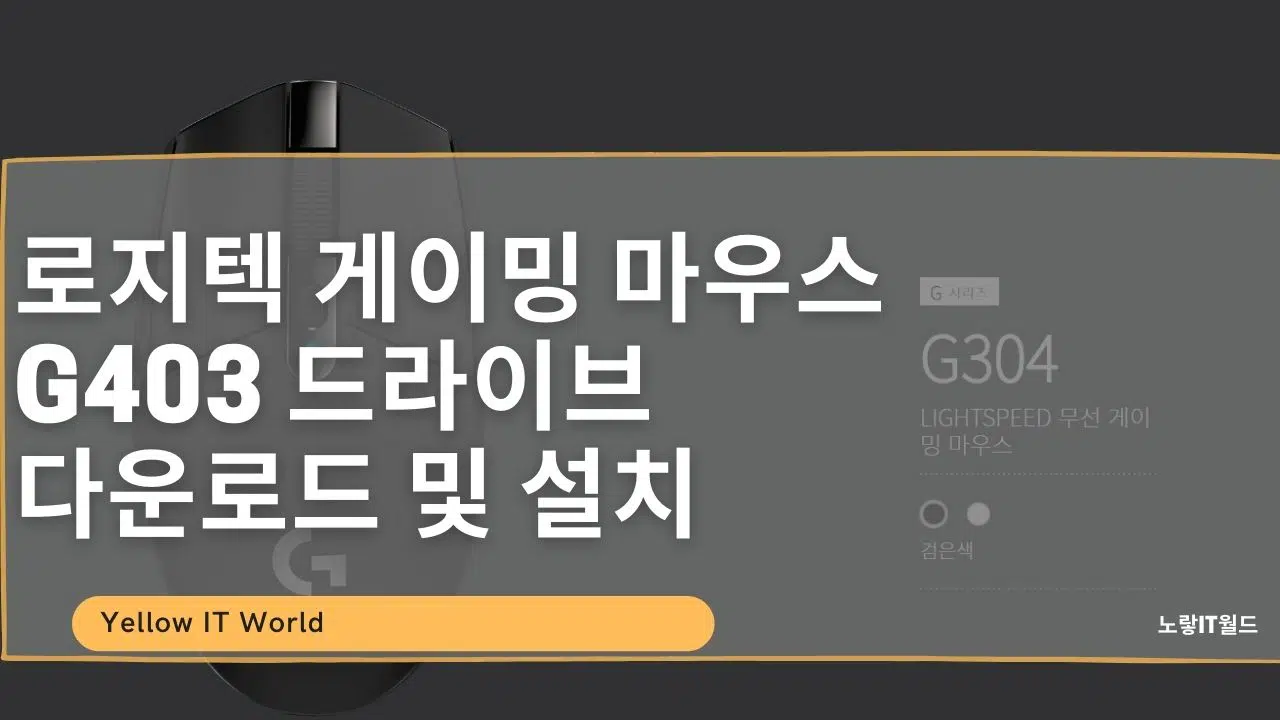로지텍에서 출시한 게이밍 마우스인 로지텍 G403의 성능을 더욱 극대화 시키기 위해서는 별도의 로지텍 G403 드라이버 다운로드 받아 설치하는것이 좋으며 G-hub 통해 로지텍 마우스의 민감도 dpi 및 LED, 단축키등 설정을 할 수 있으며 로지텍 마우스 인식되지 않는다면 드라이버 설치를 하느것이 중요합니다.
참고 : 로지텍 마우스 인식 안될때 오류 해결
로지텍 G403 마우스는 게이밍 마우스로서 인체공학적인 외형과 함께 PMW3366 게이밍 마우스 센서가 탑재되어 1ms 보고율과 프로그래밍 가능한 rgb 조명,그리고 조절가능한 무게등이 특징입니다.
- 트래킹
- 센서: PMW3366
- 해상도: 200 – 12,000dpi
- 제로 스무딩/가속/필터링
- 최대 가속: > 40G
- 최대 속도: >400IPS
- 반응성
- USB 데이터 형식: 16비트/축
- USB 보고율: 1000Hz(1ms)
- 마이크로프로세서: 32비트 ARM
로지텍 G403 드라이버 다운로드
노랗 목차
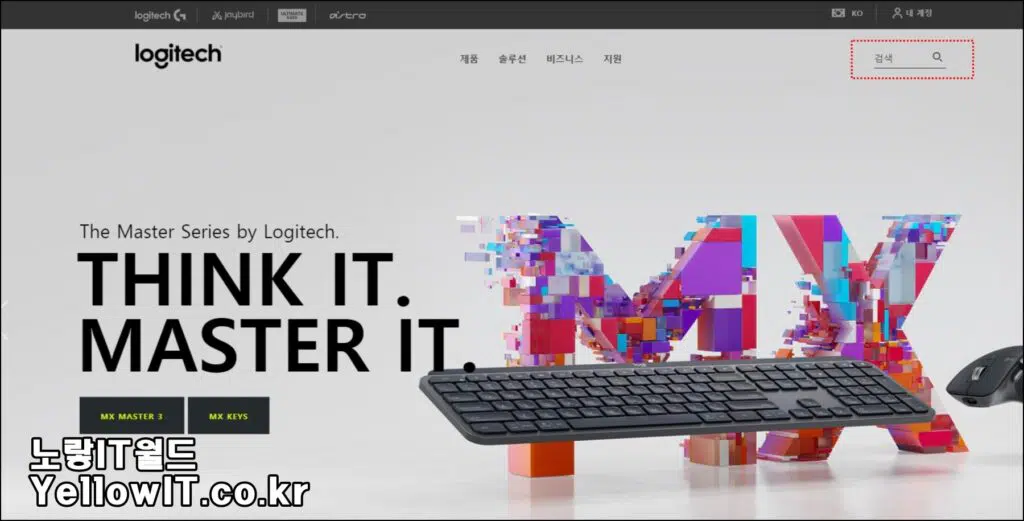
로지텍 홈페이지로 접속후 좌측 상단 검색창을 활용합니다.
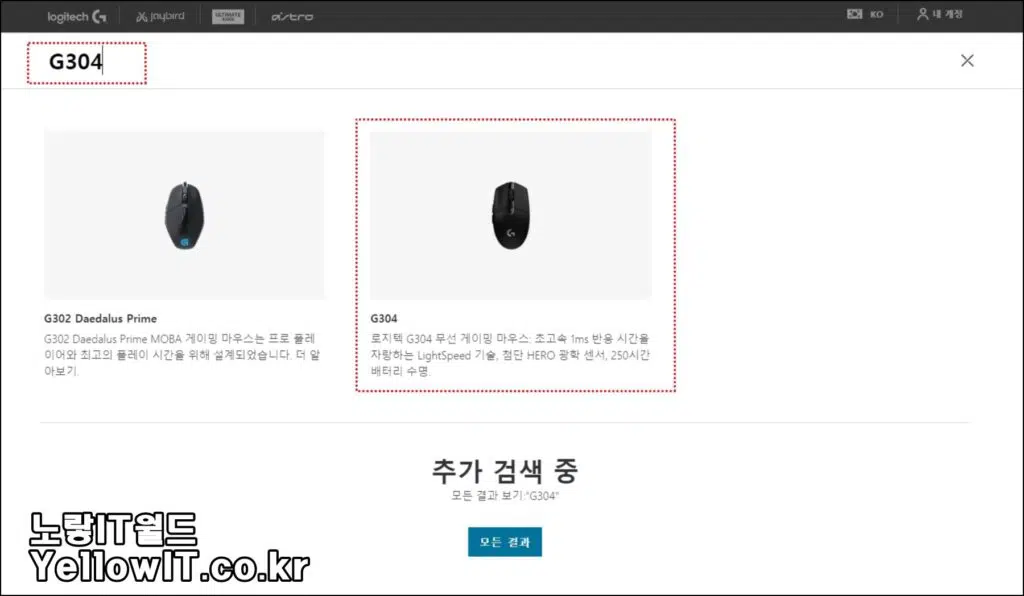
G304로 검색 후 마우스를 선택하며 기본적인 로지텍 G304 마우스 성능입니다.
색상은 블랙과 화이트 2가지가 있습니다.

좌측 지원을 선택합니다.
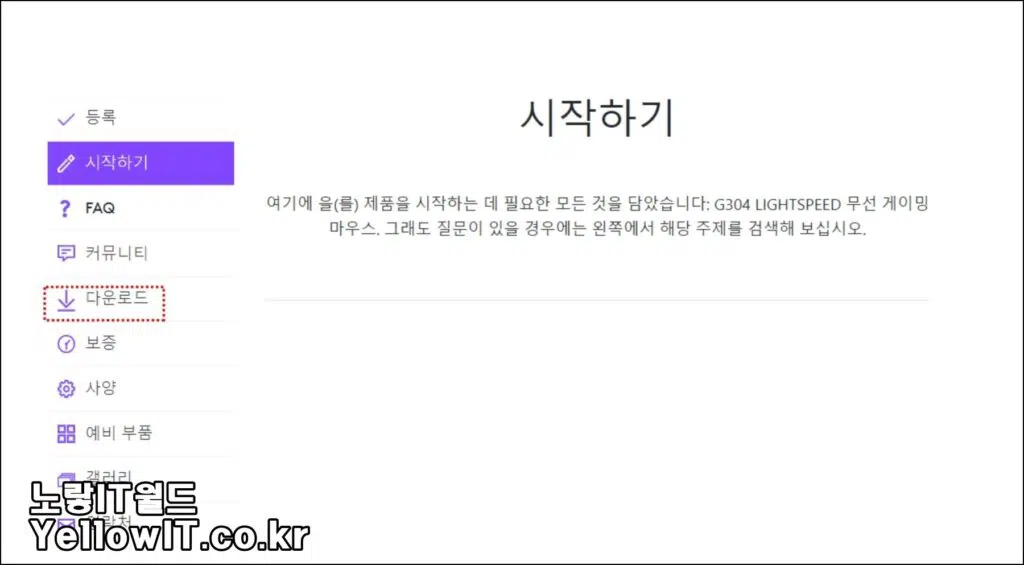
다운로드를 선택합니다.
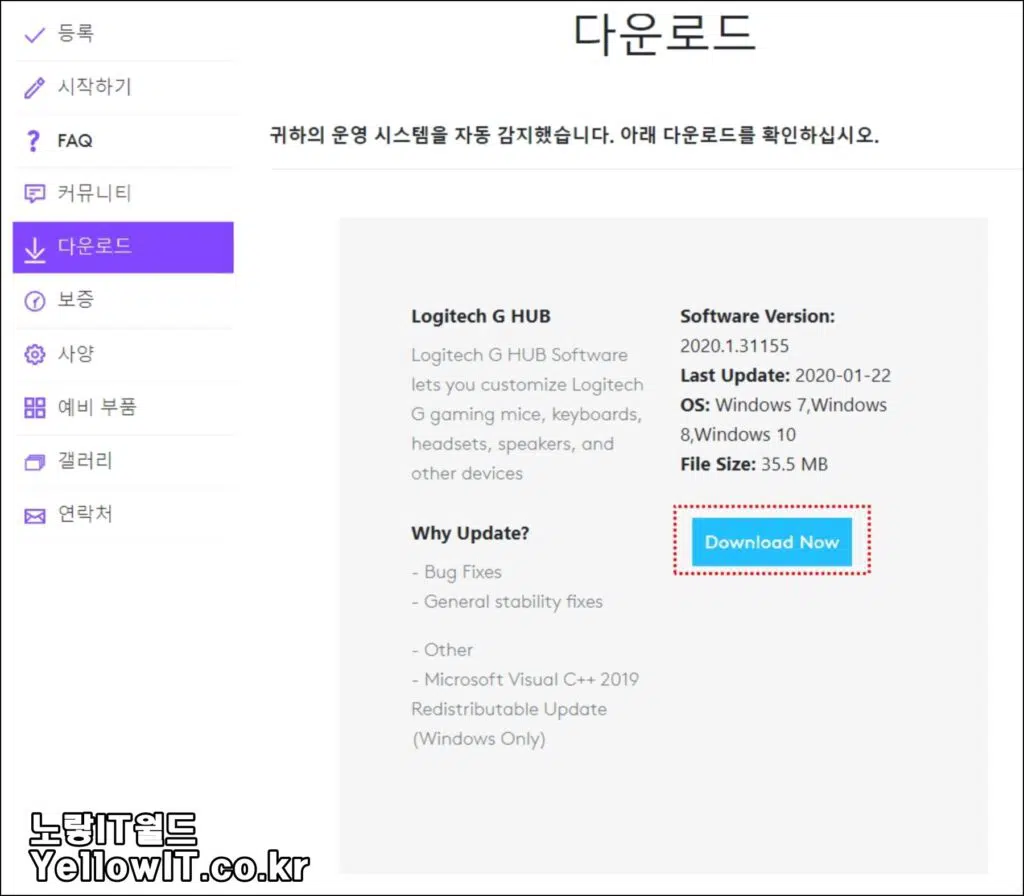
파일크기는 35.5mb로 Download Now를 선택해서 로지텍 G304 드라이버 다운로드 후 설치합니다.
동일한 방법으로 로지텍 G402 드라이버 다운로드 후 설치가 가능합니다.
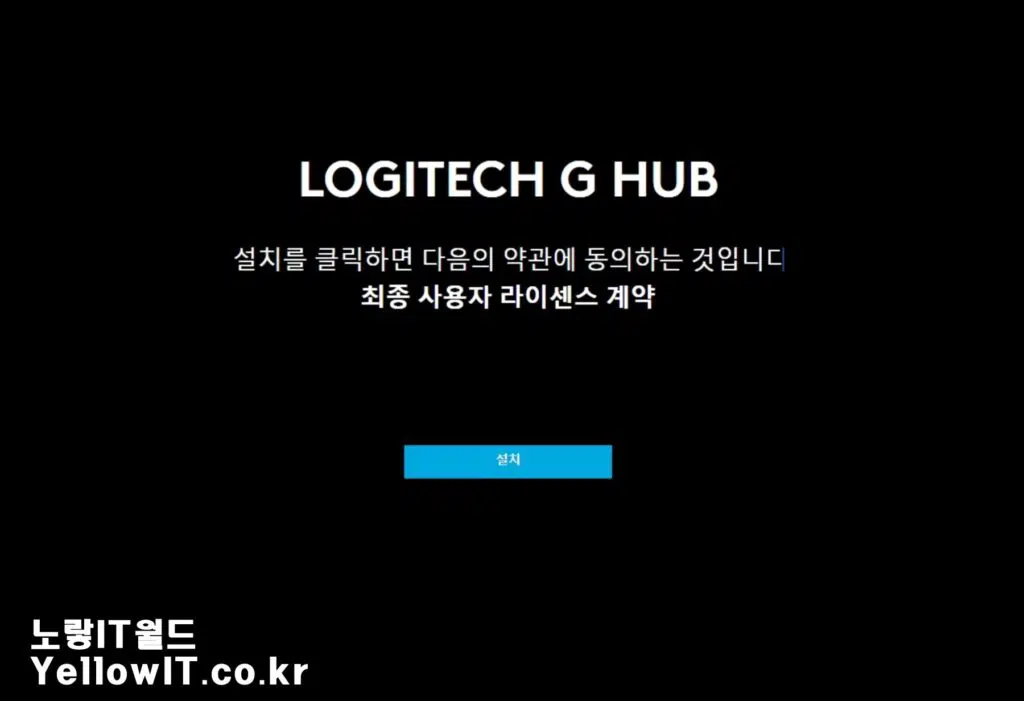
로지텍 G HUB 다운로드 후 설치 시 무한로이딩에 걸린다면 아래 내용을 참고하세요
로지텍 G-HUB 다운로드 마우스 설정

이후 다시 로지텍 G-Hub 홈페이지로 접속 해서 프로그램을 설치하며 로지텍 지허브 지원하는 키보드 및 마우스는 아래 참고하세요
- G213 Prodigy RGB 게이밍 키보드
- G304/G305 무선 게임 마우스
- G403 Prodigy 무선 게임 마우스
- G403 Prodigy 유선 게임 마우스
- G413 카본/실버 기계식 게임 키보드
- G433 게이밍 헤드셋
- G502 Proteus Spectrum RGB Tunable Gaming Mouse
- G512 기계식 게임 키보드
- G533 무선 게임 헤드셋
- G560 게임 스피커
- G610 Orion Blue 백라이트 기계식 키보드
- G610 Orion Brown 백라이트 기계식 키보드
- G613 무선 기계식 게임 키보드
- G633 Artemis Spectrum RGB 7.1 서라운드 게임 헤드셋
- G703 유/무선 게이밍 마우스
- G810 Orion Spectrum RGB Mechanical Gaming Keyboard
- G900 Chaos Spectrum 프로급 유/무선 게이밍 마우스
- G903 유/무선 게이밍 마우스
- G910 Orion Spark RGB 기계식 게임 키보드
- Pro 기계식 게임 키보드
- 프로 게이밍 마우스
로지텍의 많은 무선 유선 블루투스 키보드 마우스 제품중에서 저는 많은 사람들에게 인기 있는 G403 마우스 모델을 기준으로 드라이버를 다운로드 하고 설치하는방법으로 알아보겠으며 2023년 기준 로지텍 G-HUB 지원하는 기기는 위 참고하세요
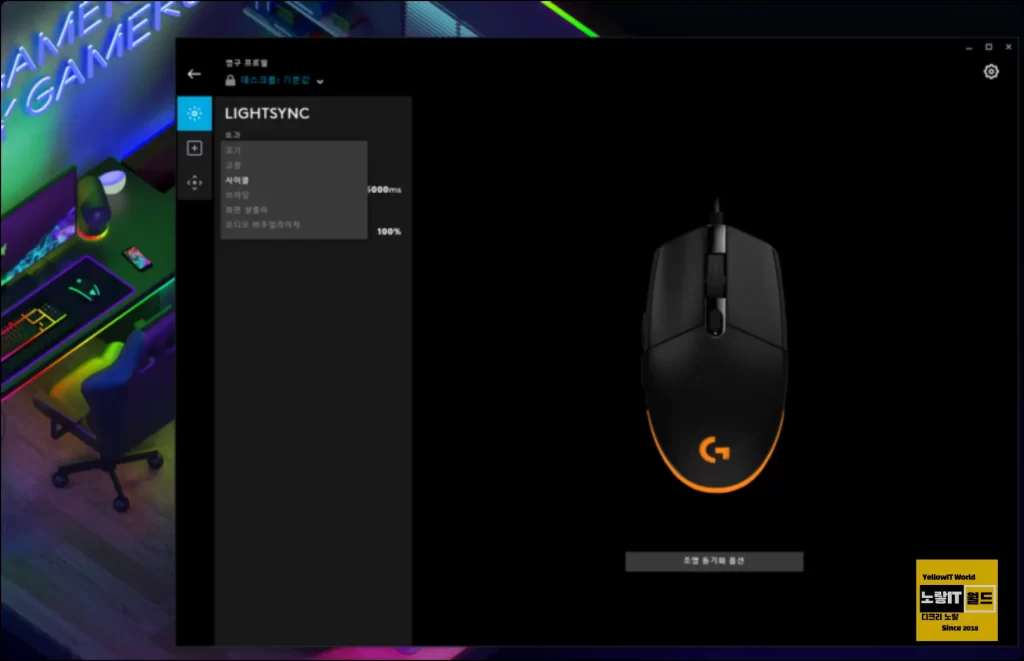
로지텍 G-HUB 드라이브를 설치하게 되면 마우스의 LED 색상 및 단축키, DPI 마우스 민감도 등 윈도우 마우스 설정 외 로지텍 드라이버에서 자세한 설정이 가능합니다.
만약 로지텍 마우스 제대로 인식되지 않는다면 로지텍 드라이버와 함께 G-HUB 함께 설치하며 이 때 컴퓨터 윈도우에 한글경로나 한글 컴퓨터이름이 있는 경우 지허브 무한로딩 오류가 발생하기 때문에 이 경우 G HUB 초기화 후 삭제 후 재설치해야합니다.
컴퓨터 마우스 인식 안될때
데스크탑 PC 및 노트북 등 유선 무선 블루투스 로지텍 마우스 드라이버 설치 후에도 컴퓨터 및 노트북에서 마우스 인식이 계속 되지않는다면 장치관리자에서 마우스가 정상적으로 작동하는지 확인해야합니다.
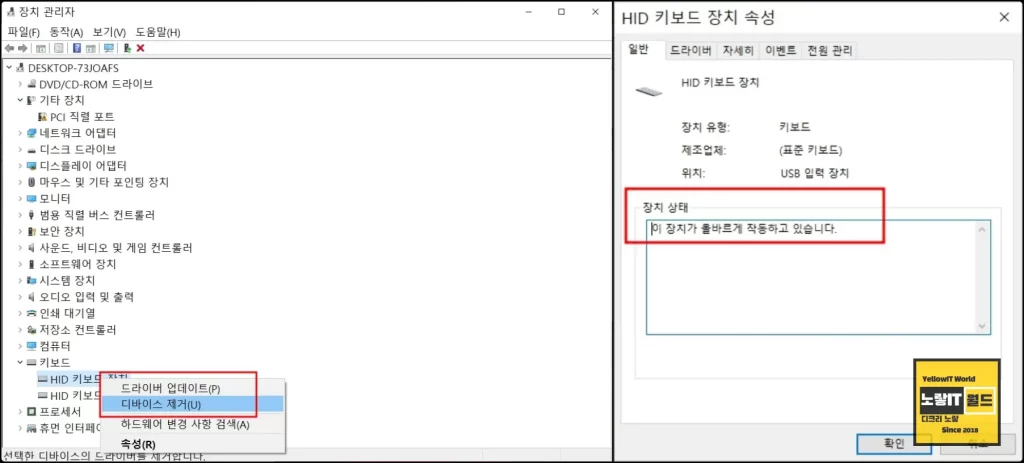
장치관리자로 들어가 로지텍 키보드 및 마우스 디바이스가 정상적으로 작동하는지 확인하고 디바이스 삭제 후 재부팅합니다.
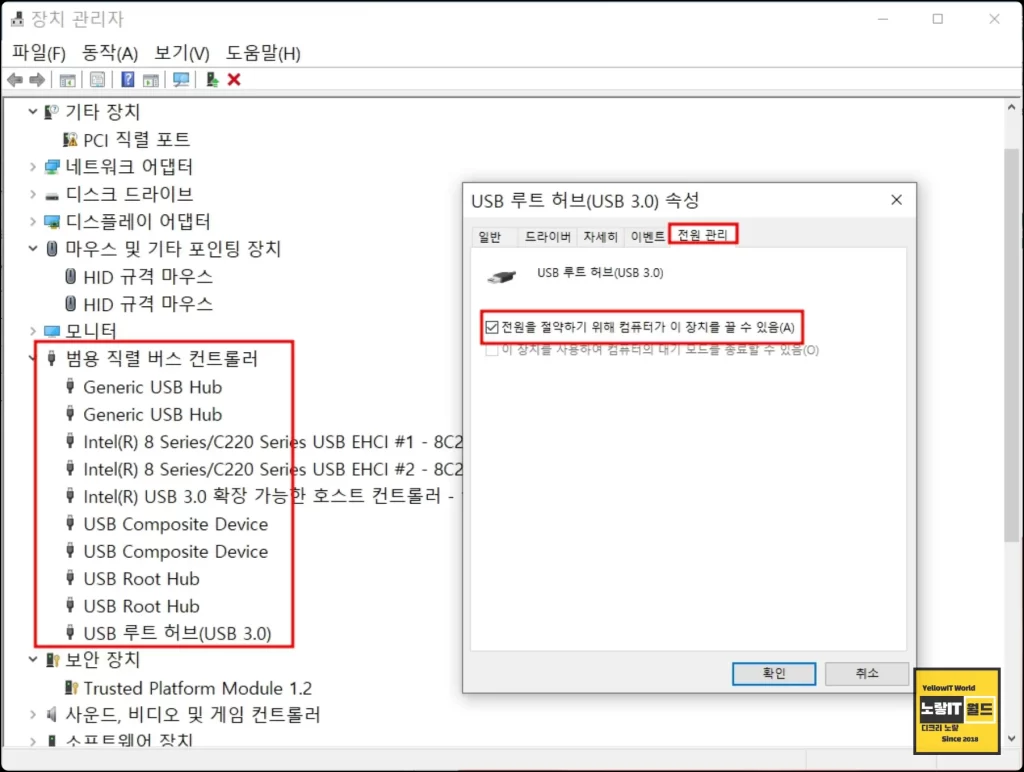
만약 USB 리시버가 있거나 블루투스 마우스라면 해당 장치의 전원관리에서 절전모드가 체크되어 있는지 확인합니다.
블루투스나 USB 전원을 절약하기 위해 절전모드가 활성화되어 있다면 간혹 마우스나 키보드가 렉이걸리거나 버벅거림등이 발생할 수 있으며 심각한 경우는 제대로 인식이 되지 않을 수 있습니다.
윈도우 블루투스 연결 페어링문제
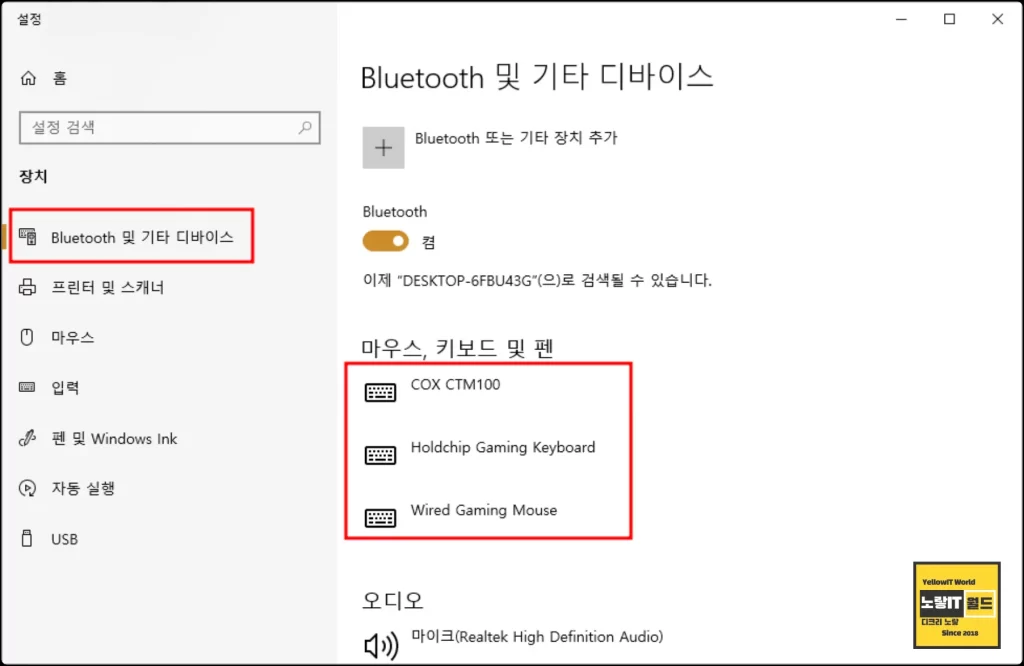
윈도우 BlueTooth 및 기타 디바이스로 들어가 현재 마우스 및 키보드 등 로지텍 마우스 제대로 페어링되는지 확인합니다.


만약 정상적으로 페어링 항목에 표시되지 않는다면 건전지가 제대로 껴져있고 배터리 잔량이 있는지도 확인합니다.
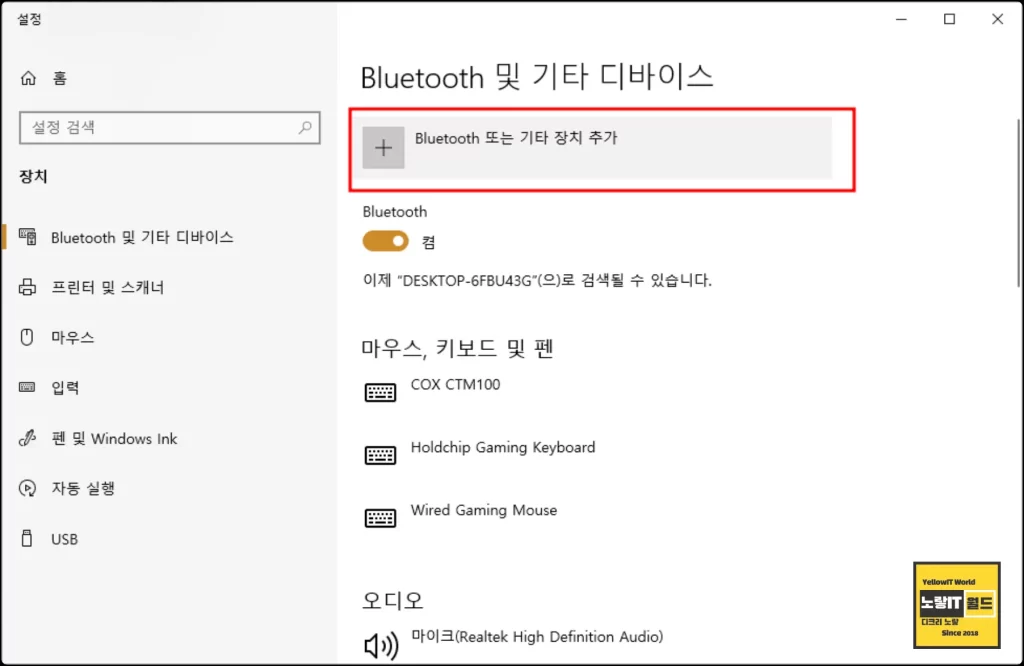
이후 블루투스 마우스 페어링 상태를 확인하고 수동으로 블루투스 마우스 및 블루투스 키보드 장치추가를 진행합니다.
윈도우 추가문제 해결사
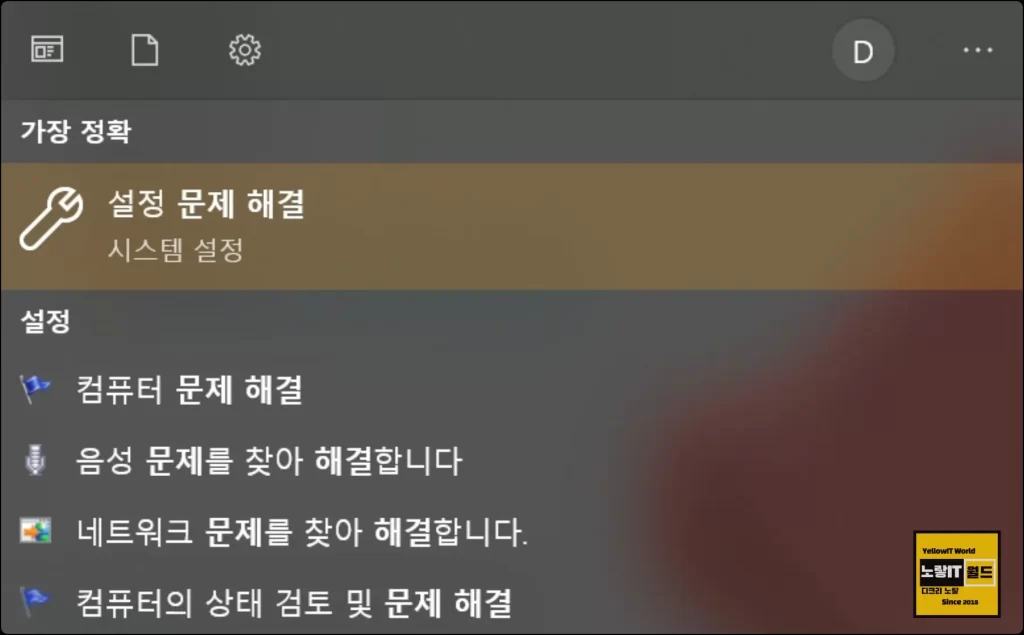
로지텍 g403 드라이브 설치 후 G-hub 설치했음에도 제대로 마우스가 작동하지 않는다면 윈도우11, 윈도우10 제공하는 추가문제 해결사를 실행합니다.
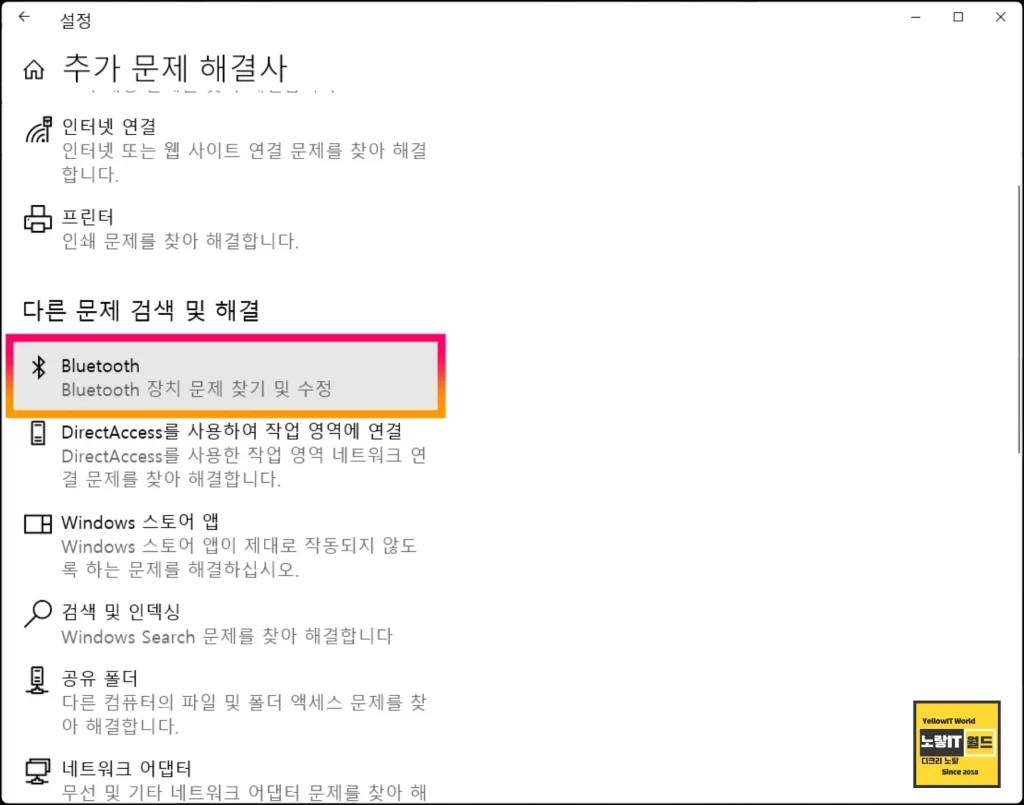
윈도우 시스템 설정 -> 설정 문제 해결 -> 추가 문제 해결사 선택합니다.
제대로 작동하지 않는 블루투스 및 키보드 마우스를 선택해 자동으로 어떤문제가 있는지 작동문제 찾아 자동으로 복구합니다.
참고 : 로지텍 마우스 인식 안될때 오류 해결